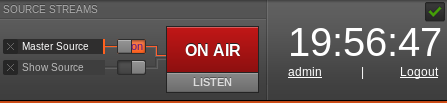Ceci est une ancienne révision du document !
Table des matières
Prendre le direct à distance (avec Libretime)
Résumé de la procédure
Principales étapes de la procédure :
- Installer le studio mobile
- Brancher la sortie du studio mobile sur l'entrée micro de l'ordinateur de diffusion
- Vérifier avec Audacity (ou tout autre logiciel d'enregistrement) que la prise de son fonctionne
- Lancer Butt et faire les réglages pour envoyer le flux sur Libretime
- Ouvrir Libretime (dans un navigateur web à l'adresse https://prog.radiondragon.org) et se connecter
- Prendre le direct en activant la source Master
Procédure détaillée
Lancer et configurer Butt
- Lancer le logiciel Butt
- Cliquer sur “Settings”
- dans l'onglet “Main” sélectionner le “Server” voulu (si celui-ci n'existe pas encore, suivre les indications ci-dessous)
- Cliquer sur “ADD” et remplir les champs dans la nouvelle fenêtre qui s'ouvre :
- Type : sélectionner Icecast
- Name : mettre un nom explicite
- Address : http://prog.radiodragon.org
- Port : 8001
- Password : demander le password à un⋅e adminstrateur⋅rice
- IceCast mountpoint : main
- IceCast user : source
- Cliquer sur “Save”. Vous pouvez ensuite fermer la fenêtre “Settings”
- Vous pouvez lancer l'enregistrement avec le rond rouge
- Puis le flux streaming avec le triangle blanc
Remarque : d'autres paramètres sont réglables dans Butt, notamment pour écrire le titre de l'émission qui est en train d'être enregistrée, mais ils ne sont pas indispensables au bon fonctionnement du direct.
À partir de là, Butt transmet le flux sonore qui arrive en entrée de l'ordinateur sur le serveur IceCast de Libretime.
La suite de la procédure se déroule dans Libretime.
Prendre le direct dans Libretime
- Ouvrir Libretime dans un navigateur web (https://prog.radiondragon.org).
- Se connecter
Une fois connecté il faut s'intéresser au bandeau qui se trouve en haut de toute les pages de l'interface de Libretime, et notamment à la section en haut à droite “SOURCE STREAMS” à côté de l'horloge.
Lorsqu'il n'y a aucun flux entrant, les flux “Master source” et “Show source” sont gris :
Une fois que vous vous êtes connecté au serveur dans Butt, et que Butt affiche que la connexion s'est correctement déroulée, le flux “Master source” devrait devenir orange, indiquant que Libretime reçoit bien un flux audio sur cette source :
À partir de là, votre flux arrive bien à Libretime, et il ne reste qu'un seule action à faire pour prendre le direct : cliquer sur “l'interrupteur” gris à droite de “Master source”. Lorsque vous cliquez, l'interrupteur bascule, devient orange avec un “ON” qui s'affiche, et le panneau “ON AIR” devient rouge :
Si vous prenez le direct au milieu de la programmation musicale automatique, il n'y a pas d'enjeux, vous prenez le direct quand vous voulez. Par contre si une émission précède la votre, lisez le conseil ci-dessous.
Conseil pour prendre le direct au bon moment lorsque vous prenez le direct à la suite d'une émission (par exemple la fin des informations de RFI):
- être déjà connecté au serveur dans Butt
- Comme il y a un décalage (qui peut être assez grand) entre le retour que vous avez (que ce soit via les ondes, ou via la webradio), il ne faut pas se fier à ça. Libretime affiche en haut à gauche la progression de l'émission qui est en train d'être diffusée.
- Un peu avant la fin de l'émission, lancez votre générique musical d'introduction.
- Lorsque l'émission prend fin dans Libretime,cliquer sur l'interrupteur pour prendre le direct.
- À partir de là vous êtes en direct (mais vous ne l'entendrez pas encore sur le retour des ondes/webradio, c'est normal)
À la fin de votre direct :
- Terminer votre direct avec un générique de fin
- Quand vous le souhaitez, cliquez sur l'interrupteur “ON” à côté de “Master source” pour le faire basculer et libérer le direct. L'interrupteur devient gris, et le panneau “ON AIR” aussi.
- Vous pouvez très bien diminuer le volume de votre générique avant de mettre fin au direct pour que la transition soit plus douce
- Vous pouvez ensuite déconnecter Butt du serveur en cliquant sur le carré
Libretime reprendra automatiquement la diffusion de la programmation musicale (ou de l'émission suivante) lorsque vous déconnectez le flux.
Ancienne procédure qui n'est plus d'actualité
Prendre en main le direct avec le studio mobile :
La prise en main du direct avec le studio mobile se différencie par l'usage des logiciels sur l'ordinateur de prod. Il n'est pas nécessaire d'utiliser Audacity. Cependant, il est nécessaire d'utiliser les logiciels Butt et Anydesk pour diffuser le flux audio en direct sur My Radiomatisme.
En dehors du matériel classique du studio mobile, faire un direct hors les murs nécessite d'avoir accès à une box internet (et que cette box ait une bonne connexion). Pour cela, il y a un câble RJ45 de 50 mètres (ethernet) de disponible pour brancher directement la box à l’ordinateur de prod. Cela permettra un flux plus rapide et plus constant qu'en wifi.
Le principe du direct hors les murs est semblable à celui du streaming. On utilise le logiciel Butt pour enregistrer l'émission mais surtout pour transformer le flux audio du direct en flux streaming qui sera ensuite lu sur My Radiomatism et ainsi diffusé en direct (avec quelques secondes de décalage tout de même, 8s lors du 1er direct au cœur du dragon).
Pour la prise et la sortie du direct hors les murs, il est essentiel de préparer deux morceaux d'intro et deux d'outro. Ces morceaux permettent de ne pas avoir du blanc à l'antenne au moment du lancement et de la sortie.
Lorsque l'ensemble des niveaux a été réalisé et que l'heure du direct s'approche, vous pouvez lancer votre 1er morceau d'intro. Vous pouvez lancer l'enregistrement avec le rond rouge puis le flux streaming avec le triangle blanc. A partir de ce moment il est possible de lire le flux audio transmis par l'ordi de prod via l'URL suivant : http://live.aurafm.org/RadioDragon-mobile
! Attention a bien mettre http et non pas https !
Il est possible de retrouver le lien, via AnyDesk, sur le bureau de l'ordi de diff du studio à Mens dans le dossier « flux studio mobile » (indiqué par la flèche).
A partir de ce moment là, vous pouvez aller sur le logiciel My Radiomatisme et cliquer sur le globe entre le plus bleu et le moins rouge.
Ensuite, une fenêtre s'ouvre. Il faut coller l'URL (du flux streaming, au niveau de la flèche rose ci-dessous) et ensuite régler le temps de lecture (à l'endroit indiqué par la flèche orange). N'hésitez pas à prévoir large pour que le direct ne soit pas coupé avant la fin (pour une émission d'une heure et demie, vous pouvez programmer deux heures).
Ensuite cliquez sur OK. Le lien de lecture du flux de la radio mobile est alors affiché tout en bas de la liste de lecture de My Radiomatisme. Il est alors sur fond blanc et il est indiqué : Flux internet live.aurafm.org.
Ensuite, sélectionnez le lien du flux (il sera alors sur fond bleu, indiqué par la flèche rose), puis montez le en première position de la liste de lecture avec la petite flèche (indiquée par la flèche orange). Pou le remonter tout en haut, pensez à bien aller en haut de a liste avec la petite barre de déplacement (si vous n’allez pas en haut de la liste, vous serez bloquer par la suite).
Il sera alors indiqué que le morceau à suivre sera le flux de la radio mobile. Ce qui veut dire que le studio mobile sera à l'antenne dès la fin du morceau en cours de diffusion. Sur l'exemple ci-dessous, il reste 1min25s avant que le studio mobile ne soit à l'antenne. Au bout de ces 1min25, le flux de la radio mobile sera alors en diffusion et donc à l'antenne.
Pour que la transition soit douce (et pour éviter qu'il y ait un certain temps de silence à cause du décalage créé par le flux streaming), vous aviez déjà lancé un morceau de musique. A la suite du morceau de musique de transition, vous pouvez lancer votre générique et gérer votre direct sur le studio mobile de manière habituelle. A la fin du direct, lancer votre morceau de musique d'outro. Une fois qu'il sera fini, cliquez sur suivant pour quitter le direct du studio mobile. My Radiomatisme reprendra alors sa liste de lecture.
Vous avez ainsi quitter le direct hors les mur et laissez My Radiomatisme prendre le relais ! Vous pouvez ensuite stopper Butt en cliquant sur le carré blanc et retrouver l’enregistrement dans le dossier musique.
Mission rondement menée ! Bien joué !